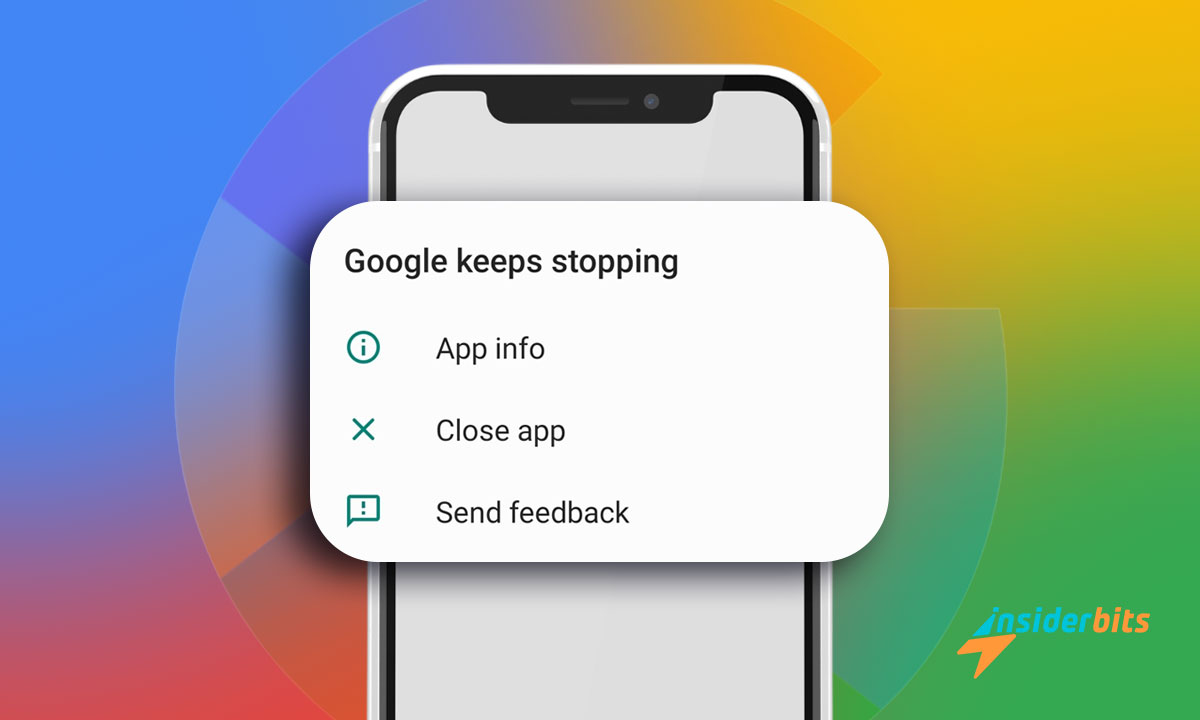Wenn Apps unerwartet abstürzen, ist das frustrierend, vor allem, wenn es Ihren Tag unterbricht. Ein häufiges Problem, mit dem Nutzer konfrontiert werden, ist, dass Google immer wieder abbricht und die Geräte zeitweise fast unbrauchbar macht.
Um den Fehler zu beheben, ist es wichtig zu verstehen, was ihn verursacht. Ob es sich um veraltete Software oder beschädigte Daten handelt, es gibt praktische Schritte, um das Problem zu beheben und die Funktionalität wiederherzustellen.
Insiderbits hat diesen Leitfaden erstellt, um Ihnen zu helfen, diese Probleme zu lösen und effektive Lösungen zu finden, um Google wieder auf Kurs zu bringen. Lesen Sie weiter, um die Lösungen zu finden, nach denen Sie gesucht haben.
Verwandt: Samsung Speicher voll - Was tun?
Warum hält Google immer wieder an?
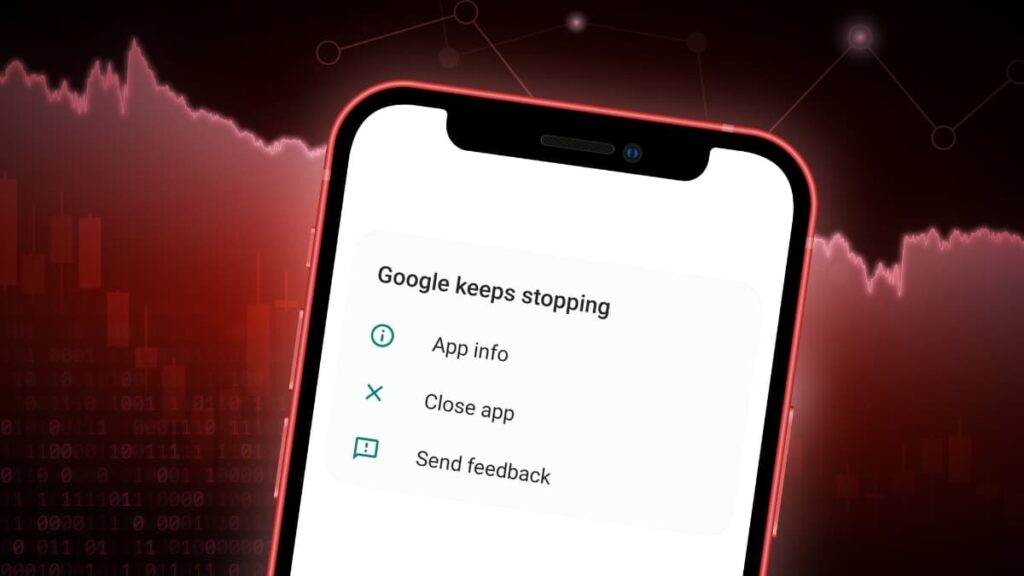
Es ist ärgerlich, wenn Apps nicht so funktionieren, wie sie sollten. Häufige Abstürze können die Produktivität beeinträchtigen und die Benutzer vor ein Rätsel stellen, was die unerwarteten Probleme mit ihren Geräten verursacht.
Es gibt mehrere Gründe für dieses Verhalten von Google. Von Softwarekonflikten bis hin zu veralteten Versionen ist das Verstehen der Grundursache der erste Schritt zur Lösung der Frage, warum Google immer wieder stoppt.
- Veraltete Softwareversionen: Die Verwendung älterer Android- oder App-Versionen kann zu Kompatibilitätsproblemen und damit zu Abstürzen führen, wenn Google die Synchronisierung mit aktualisierten Diensten fehlschlägt.
- Beschädigte App-Daten oder Cache: Angesammelte Cache-Dateien oder beschädigte Anwendungsdaten können Ihr Gerät überlasten und dazu führen, dass Google nicht mehr reagiert oder während der Nutzung abrupt geschlossen wird.
- Unzureichender Gerätespeicher: Ein Mangel an freiem Speicherplatz kann verhindern, dass Google-Apps reibungslos funktionieren, da sie Speicher benötigen, um wichtige Daten zu verarbeiten und zu laden.
- Probleme mit der Netzwerkverbindung: Instabile Internetverbindungen können die Google-Dienste unterbrechen, so dass die App einfriert oder aufgrund einer fehlgeschlagenen Datensynchronisierung nicht mehr funktioniert.
- Konflikte mit Anwendungen von Drittanbietern: Einige Anwendungen von Drittanbietern können in Google-Prozesse eingreifen, unerwartete Fehler verursachen und verhindern, dass Google korrekt funktioniert.
- Malware oder Sicherheitsprobleme: Viren oder bösartige Software können die Stabilität der App beeinträchtigen, die Leistung der Google-App beeinträchtigen und sie dazu zwingen, häufig zu stoppen.
Wenn man versteht, warum solche Fehler auftreten, versteht man auch, wie die Funktionalität von Apps gestört werden kann. Probleme wie beschädigte Daten oder Konflikte haben erhebliche Auswirkungen auf Ihre Anwendungen.
Diese Fehler zeigen, wie stark die Leistung einer App von Faktoren wie Softwarekompatibilität und Gerätestabilität abhängt. Das Erkennen der Ursachen ist entscheidend für die Minimierung von Unterbrechungen.
Was tun, wenn Google-Dienste nicht mehr funktionieren?
Wenn zentrale Anwendungen wie die Google-Dienste ausfallen, kann dies dazu führen, dass sich Ihr Gerät unzuverlässig anfühlt. Um das Problem zu beheben, müssen Sie zunächst das Problem lokalisieren und dann die richtigen Schritte unternehmen.
Egal, ob Sie den Cache leeren oder Updates überprüfen, mit praktischen Lösungen können Sie die Funktionalität wiederherstellen. Diese Lösungen helfen, wiederkehrende Fehler zu beheben, z. B. wenn Google immer wieder unerwartet stoppt.
- Restart Your Device: Ein einfacher Neustart kann vorübergehende Störungen beheben, indem er Hintergrundprozesse löscht, den Systemspeicher auffrischt und den Betrieb von Anwendungen zurücksetzt.
- Cache und Daten löschen: Durch das Entfernen von zwischengespeicherten Dateien und Anwendungsdaten werden beschädigte Informationen gelöscht, wodurch ein Neuanfang möglich wird, der häufig Leistungsprobleme mit Google behebt.
- Aktualisieren Sie die App: Vergewissern Sie sich, dass Sie die neueste Version installiert haben, da Updates häufig Fehler beheben und die Kompatibilität mit dem Betriebssystem Ihres Geräts verbessern.
- Speicherplatz freimachen: Geringer Speicherplatz kann verhindern, dass Anwendungen korrekt funktionieren. Löschen Sie nicht benötigte Dateien oder Anwendungen, um Speicherplatz freizugeben und die Gesamtleistung zu optimieren.
- Nach System-Updates suchen: Die Verwendung veralteter Android-Versionen kann zu Konflikten führen. Aktualisieren Sie Ihr Betriebssystem auf die neueste Version, um die Interaktion mit den Google-Diensten sicherzustellen.
- Deaktivieren Sie Anwendungen von Drittanbietern: Das vorübergehende Deaktivieren kürzlich installierter Apps kann dabei helfen herauszufinden, ob sie die Google-Dienste stören und zum Anhalten der App führen.
- Reset App Preferences: Durch das Zurücksetzen der App-Einstellungen werden alle Standardeinstellungen wiederhergestellt, ohne dass persönliche Daten gelöscht werden, wodurch potenzielle Probleme gelöst werden, die zu Störungen der Google-Dienste führen können.
- Installieren Sie die Google Services App neu: Deinstallieren Sie Google Services und installieren Sie sie erneut, um möglicherweise beschädigte Dateien zu ersetzen und eine neue Installation zu gewährleisten, die korrekt funktioniert.
Fehler werden oft auf Probleme wie veraltete Software oder Speicherplatzbeschränkungen zurückgeführt. Das Erkennen dieser Ursachen stellt sicher, dass Sie Probleme beheben und die Zuverlässigkeit der App effizient wiederherstellen können.
Sie sind zwar störend, aber nicht dauerhaft. Die Behebung der häufigsten Auslöser für die Unterbrechungen von Google sorgt dafür, dass Ihr Gerät reibungslos funktioniert und wichtige Apps bei Bedarf bereitstehen.
Verwandt: Android erhält ein Tier-Upgrade: Die besten Apps zum Kopieren von Dynamic Island
Was ist zu tun, wenn Google immer wieder schließt?
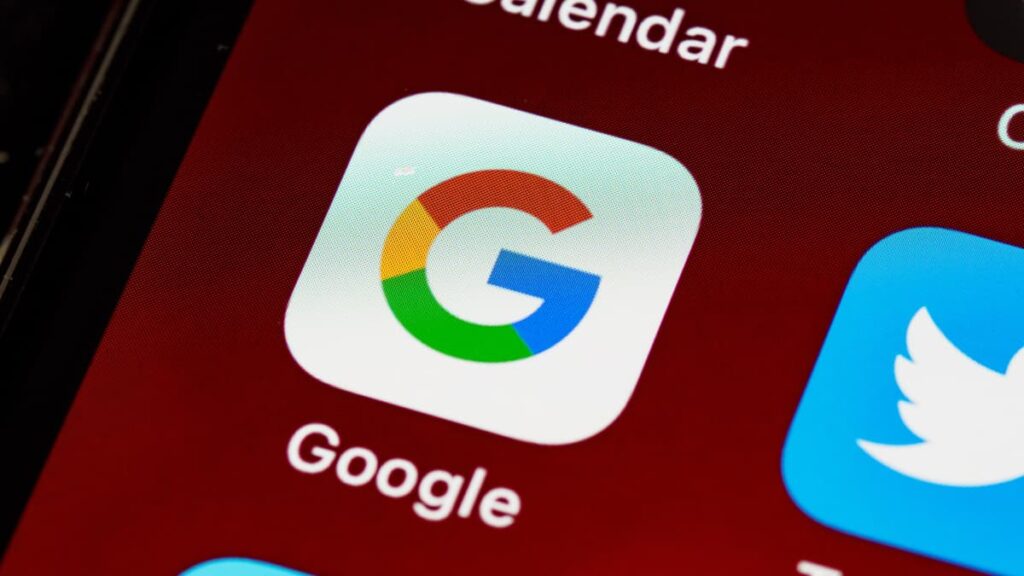
Wenn Google immer wieder unerwartet geschlossen wird, ist das mehr als eine Unannehmlichkeit - es kann Aufgaben oder die Kommunikation unterbrechen. Um das Problem in den Griff zu bekommen, müssen Sie zunächst verstehen, warum es passiert.
Probleme mit der Geräteleistung, App-Konflikte oder beschädigte Dateien können zum Absturz von Apps führen. Das Erkennen dieser Faktoren ist der Schlüssel zur Lösung von Problemen und zur Wiederherstellung des reibungslosen Betriebs Ihrer Anwendungen.
Selbst wenn Google immer wieder stoppt oder abstürzt, können einfache Maßnahmen wie das Freigeben von Speicherplatz oder die Neuinstallation der App das Problem beheben. Proaktives Handeln kann wiederkehrende Unterbrechungen verhindern.
Indem Sie diese Ursachen beseitigen, stellen Sie sicher, dass Ihre Apps so laufen, wie sie sollten. Weniger Abstürze bedeuten ein zuverlässigeres Android-Erlebnis, das Ihnen ununterbrochenen Zugriff auf wichtige Dienste bietet.
Warum stürzt die Google App auf Android ab?
Wenn die Google-App unerwartet geschlossen wird, kann dies Ihre täglichen Aktivitäten behindern und zu erheblicher Frustration führen. Für ein reibungsloses Erlebnis ist es wichtig, die zugrunde liegenden Probleme zu verstehen.
Mehrere Faktoren, von Softwarefehlern bis hin zu Hardware-Einschränkungen, können zu diesen Unterbrechungen führen. Die Identifizierung dieser Elemente ist entscheidend, wenn Google auf Ihrem Android-Gerät immer wieder stoppt.
- Aktualisieren Sie Ihr Betriebssystem: Stellen Sie sicher, dass auf Ihrem Gerät die neueste Android-Version läuft. Updates enthalten oft Korrekturen, die die Kompatibilität und Stabilität von Apps verbessern und Abstürze reduzieren.
- Optimieren Sie die Geräteleistung: Löschen Sie regelmäßig ungenutzte Anwendungen und Dateien. Durch die Aufrechterhaltung einer optimalen Geräteleistung wird verhindert, dass die App aufgrund von Engpässen abstürzt.
- App-Berechtigungen verwalten: Überprüfen Sie die Berechtigungen für die Google-App und passen Sie sie an. Falsche Einstellungen können die Funktionalität der App beeinträchtigen und zu unerwarteten Beendigungen führen.
- Prüfen Sie die Internetverbindung: Eine stabile Internetverbindung ist unerlässlich. Eine schlechte Verbindung kann den Betrieb der Google-App stören und zu häufigen Abstürzen führen.
- Batterie-Optimierung deaktivieren: Batteriesparmodi können die Leistung der App einschränken. Deaktivieren Sie die Optimierung für die Google-App, um sicherzustellen, dass sie reibungslos und ohne Unterbrechungen läuft.
- Führen Sie einen Factory Reset durch: Als letzten Ausweg können Sie Ihr Gerät auf die Werkseinstellungen zurücksetzen. Dies kann hartnäckige Probleme beseitigen, die dazu führen, dass die Google-App wiederholt abstürzt.
- Überwachung auf Malware: Führen Sie Sicherheitsscans durch, um Malware zu erkennen und zu entfernen. Schadsoftware kann die Stabilität der Anwendung beeinträchtigen und zu häufigen Abstürzen führen.
Häufige Abstürze der Google-App deuten auf Probleme hin, die behoben werden müssen. Wenn Sie diese Probleme beheben, können Sie die Stabilität wiederherstellen und dafür sorgen, dass Ihr Gerät optimal funktioniert.
Wenn Sie die Ursachen für App-Abstürze verstehen, können Sie sie beheben. Ein gut gewartetes Gerät sorgt für weniger Unterbrechungen, sodass Sie sich bei Bedarf auf Ihre Google-App verlassen können.
Verwandt: Stop the Crash! Fix Samsung Messages Closing on You
Abschließende Überlegungen zur Behebung von Google-App-Abstürzen unter Android
Die Lösung von Problemen, wie z. B. wenn Google immer wieder abstürzt, muss nicht unbedingt stressig sein. Mit den hier gezeigten Lösungen können Sie App-Abstürze beheben und eine ununterbrochene Android-Leistung genießen.
Vom Löschen des Cache bis zum Aktualisieren von Apps - jede Methode zielt auf bestimmte Ursachen ab. Mit diesen Schritten können Sie dafür sorgen, dass Ihr Gerät reibungslos funktioniert und zukünftige Unterbrechungen effektiv minimiert werden.
In diesem Artikel haben wir klare und umsetzbare Lösungen für App-Abstürze auf Android-Geräten beschrieben. Egal, ob es sich um Google-Apps oder -Dienste handelt, Sie sind jetzt gerüstet, um diese Probleme sicher zu lösen.
Weitere praktische Tipps, Tricks und technische Lösungen finden Sie in den Insiderbits. Entdecken Sie, wie Sie alltägliche digitale Herausforderungen meistern und Ihre Geräte besser für Sie arbeiten lassen können.